Penjelajahan penyamaran: Detail lengkap
Diterbitkan: 2023-03-26Pernahkah Anda bertanya-tanya bagaimana cara menjelajah internet tanpa meninggalkan jejak digital? Pertimbangkan untuk menggunakan penjelajahan penyamaran jika keamanan dan privasi menjadi masalah bagi Anda. Tutorial ini akan membantu Anda menggunakan penjelajahan penyamaran di Google chrome, Edge, Firefox, Mac Safari, dan iPhone Safari.
Sebagian besar browser menyediakan opsi yang disebut penjelajahan penyamaran, biasanya disebut sebagai penjelajahan pribadi, yang memungkinkan Anda menjelajahi internet tanpa mengingat riwayat penjelajahan atau menyimpan cookie. Jika Anda ingin merahasiakan perilaku internet Anda, opsi ini mungkin berguna. Keyakinan yang tidak benar tentang penjelajahan penyamaran memang ada, seperti anggapan bahwa itu membuat Anda sepenuhnya anonim atau aman dari bahaya online.
Sebagian besar browser web kontemporer memiliki opsi yang disebut penjelajahan penyamaran, biasanya disebut sebagai penjelajahan pribadi, yang memungkinkan pengguna menjelajah internet tanpa meninggalkan jejak riwayat penjelajahan, cookie, atau data lainnya. Kami akan membahas apa itu penjelajahan penyamaran, bagaimana fungsinya, dan kapan berguna dalam artikel ini.
Daftar isi
Apa itu penjelajahan Penyamaran?

Penjelajahan penyamaran, juga dikenal sebagai penjelajahan pribadi, adalah fitur di sebagian besar peramban web modern yang memungkinkan pengguna menjelajahi internet tanpa meninggalkan jejak riwayat penjelajahan, cookie, atau data lainnya. Artinya, situs web apa pun yang dikunjungi atau informasi yang dimasukkan tidak akan disimpan di perangkat, dan semua cookie atau data lain yang terkait dengan situs tersebut akan dihapus saat sesi penyamaran ditutup.
Meskipun penjelajahan penyamaran memang memberikan tingkat privasi yang lebih tinggi, penting untuk diperhatikan bahwa ini bukanlah solusi lengkap untuk menyembunyikan aktivitas online Anda. Penyedia layanan internet (ISP) Anda masih dapat memantau aktivitas Anda, dan situs web atau aplikasi apa pun yang Anda gunakan juga masih dapat melacak aktivitas Anda.
Penjelajahan penyamaran dapat bermanfaat dalam beberapa situasi, seperti saat menjelajahi konten sensitif atau melakukan aktivitas online yang tidak ingin diketahui orang lain oleh pengguna. Ini juga dapat membantu pengembang web untuk menguji situs web tanpa data penjelajahan mereka mengganggu fungsionalitas situs web.
Selain itu, penjelajahan penyamaran tidak memberikan perlindungan apa pun terhadap malware atau serangan phishing.
Penting juga untuk diingat bahwa penjelajahan penyamaran bukanlah pengganti praktik keamanan online yang baik. Anda tetap harus menggunakan kata sandi yang kuat, berhati-hati terhadap tautan dan email yang mencurigakan, dan menghindari berbagi informasi pribadi secara online.
Secara keseluruhan, penjelajahan penyamaran adalah alat yang berguna bagi mereka yang ingin mempertahankan tingkat privasi yang lebih tinggi saat menjelajah internet, tetapi harus digunakan bersamaan dengan tindakan privasi dan keamanan lainnya untuk perlindungan maksimal.
- Terkait: 6 Cara Terbaik untuk Memperbaiki masalah “Halaman tantangan ini tidak sengaja di-cache dan tidak lagi tersedia”.
- Ulasan Akses Internet Pribadi: VPN Murah & Terbaik
Bisakah penjelajahan penyamaran dilacak

Riwayat browser Anda tidak disimpan di perangkat Anda saat Anda menggunakan penjelajahan penyamaran, dan semua cookie atau data lain yang terhubung ke situs web tersebut akan dihapus setelah sesi penyamaran berakhir. Namun, penting untuk diingat bahwa penjelajahan penyamaran tidak sepenuhnya menjamin anonimitas online Anda, dan riwayat penjelajahan Anda mungkin masih dapat diakses oleh situs web yang Anda kunjungi atau penyedia layanan internet (ISP) Anda.
Bahkan saat Anda menggunakan mode penyamaran, ISP Anda masih dapat melihat situs web yang Anda kunjungi. Ini karena ISP Anda harus menggunakan servernya untuk merutekan lalu lintas internet Anda untuk menghubungkan Anda ke situs web yang ingin Anda lihat. Juga, mereka memiliki akses ke alamat IP Anda, yang dapat digunakan untuk memantau perilaku online Anda.
Selain itu, situs web yang Anda kunjungi dalam mode penyamaran mungkin dapat memantau perilaku Anda melalui piksel pelacakan atau sidik jari browser. Bahkan jika Anda menggunakan mode penyamaran, metode ini dapat digunakan untuk menemukan perangkat Anda dan memantau aktivitas online Anda di beberapa situs web.
Sangat penting untuk diingat bahwa menggunakan penjelajahan penyamaran untuk menyembunyikan perilaku internet Anda tidak selalu efektif. Gunakan jaringan pribadi virtual (VPN) atau browser Tor untuk membantu menyembunyikan aktivitas online Anda dari ISP dan pihak lain jika Anda ingin mengakses internet dengan lebih aman dan rahasia.
- Terkait: Ulasan Akses Internet Pribadi: VPN Murah & Terbaik
- Bagaimana Anda Menghapus iPhone dan Menghapus File Pribadi Secara Permanen?
Bagaimana cara menghapus riwayat Penyamaran?
Seperti disebutkan di bagian di atas, Anda dapat menjelajah internet secara anonim dengan menggunakan mode penyamaran, terkadang disebut sebagai mode penjelajahan pribadi, yang mencegah perangkat Anda menyimpan file internet sementara, cookie, atau riwayat browser. Namun, Anda dapat melakukan tindakan berikut jika ingin menghapus riwayat penyamaran:
- Cari prompt perintah untuk meluncurkannya di kotak pencarian di desktop Anda, atau tekan Windows + R untuk membuka Jendela Perintah Jalankan.
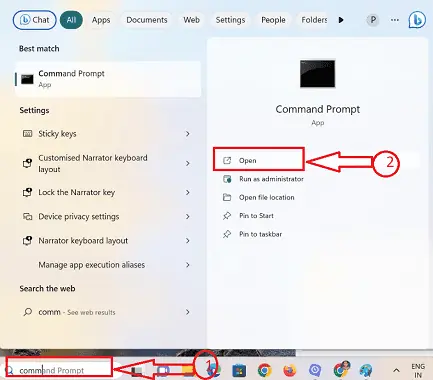
- Jika Anda memilih opsi Run command window, buka Command Prompt dengan hak administratif, masukkan "cmd" di kotak dialog Run, dan tekan tombol "Ok".
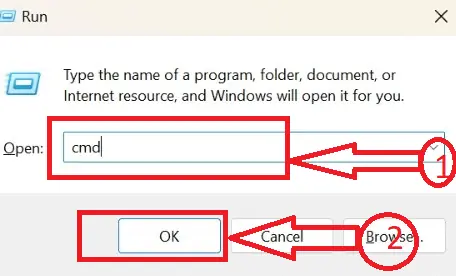
- Prompt perintah Anda akan dibuka dengan kursor berkedip agar tugas diselesaikan dengan memasukkan perintah.
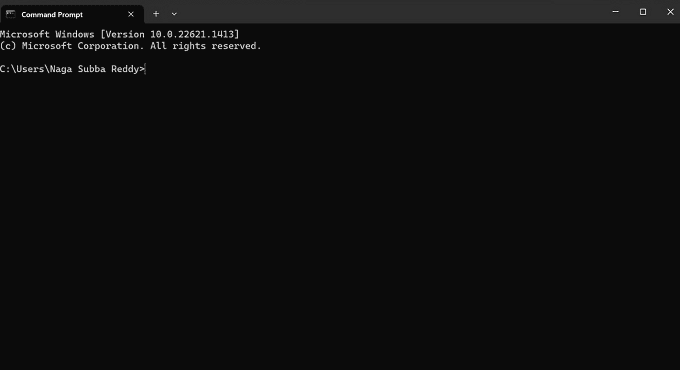
- Selain kursor yang berkedip di command prompt Ketik, "ipconfig/displaydns" ke dalam jendela command prompt dan tekan tombol "Enter".
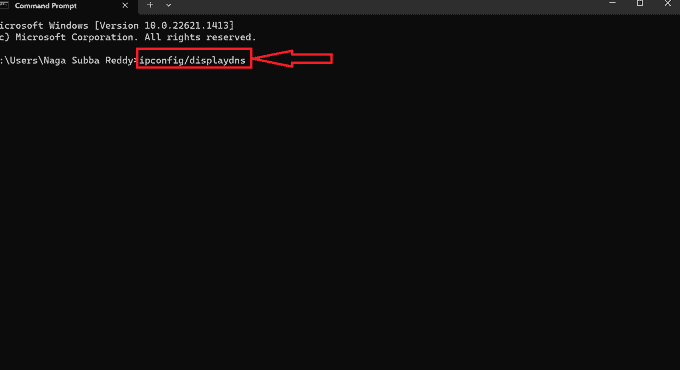
- Anda akan melihat daftar situs web yang baru dikunjungi beserta alamat IP-nya. Ini termasuk situs web yang diakses dalam mode penjelajahan pribadi (penyamaran) dan publik.
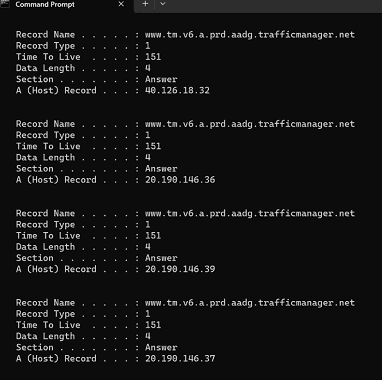
- Untuk menghapus, ketik "ipconfig/flushdns" ke dalam jendela prompt perintah di samping kursor yang berkedip dan tekan tombol Enter.
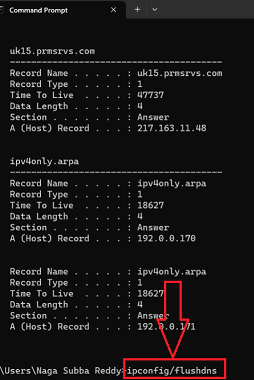
- Anda dapat melihat pesan baru di command prompt sebagai "Successfully flushed the DNS Resolver Cache." yang menunjukkan penghapusan riwayat penyamaran.
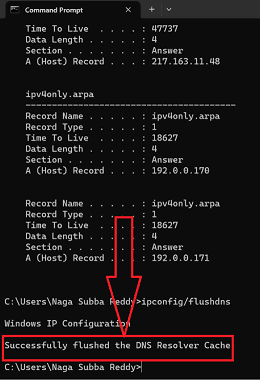
- Itu dia! dengan mengikuti prosedur di atas, kami berhasil menghapus riwayat web di browser penyamaran tanpa gangguan apa pun.
Memperhatikan bahwa menghapus riwayat penyamaran Anda tidak memastikan privasi total sangat penting. Perusahaan atau sekolah Anda mungkin juga memiliki perangkat lunak yang merekam riwayat penjelajahan Anda, selain ISP dan situs web yang Anda kunjungi, yang semuanya memiliki kemampuan untuk memantau aktivitas Anda. Gunakan jaringan pribadi virtual (VPN) atau browser Tor jika Anda ingin menjamin privasi yang sempurna.
- Terkait: Cara melihat dan menghapus riwayat pencarian YouTube
- 78% OFF – Kode Kupon akses internet pribadi, Promo
Kapan Anda harus menggunakan penjelajahan penyamaran
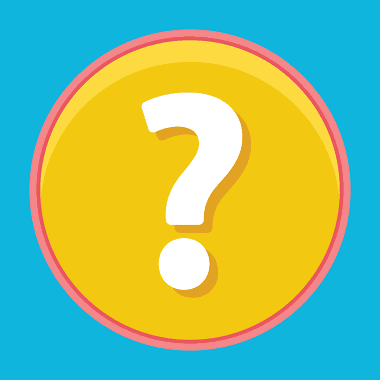
Dalam keadaan tertentu, penjelajahan penyamaran mungkin bermanfaat. Saat menggunakan komputer umum, seperti perpustakaan, hotel, atau warnet, adalah contoh pertama dan paling nyata. Dengan menggunakan penjelajahan penyamaran, Anda dapat mencegah komputer menyimpan riwayat penjelajahan atau informasi sensitif lainnya, termasuk kata sandi dan data isi otomatis.
Saat Anda meneliti sesuatu yang pribadi atau sensitif, penjelajahan penyamaran juga dapat membantu. Misalnya, Anda mungkin tidak ingin informasi tentang kondisi medis atau masalah hukum yang sedang Anda teliti disimpan di komputer Anda atau dilihat di riwayat penjelajahan Anda. Gunakan penjelajahan penyamaran jika Anda menggunakan komputer atau perangkat bersama, seperti komputer keluarga atau komputer di kantor, untuk merahasiakan informasi pribadi dan riwayat penjelajahan Anda.
Terakhir, menggunakan penjelajahan penyamaran saat berbelanja hadiah atau kejutan secara online dapat mencegah penerima melihat apa yang Anda lihat secara tidak sengaja. Selain itu, akan sangat membantu jika Anda mencari barang atau jasa dan tidak ingin ditargetkan ulang dengan iklan untuk itu.
- Terkait: Cara Mengunggah & Berbagi Video YouTube pribadi
- Tinjauan pengonversi YouTube ke MP3 VidMeta
Bagaimana cara melakukan penjelajahan Penyamaran
Untuk menjelajah dalam mode penyamaran, ikuti langkah-langkah di bawah berdasarkan browser Anda:
Google Chrome:
- Buka Google Chrome di komputer Anda dengan mengeklik ikon chrome di desktop Anda.
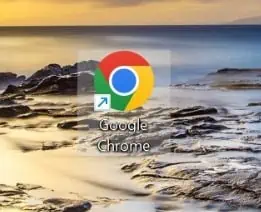
- Browser chrome yang diperlukan akan dibuka di sistem Anda, Klik pada tiga titik vertikal yang terletak di pojok kanan atas jendela browser.
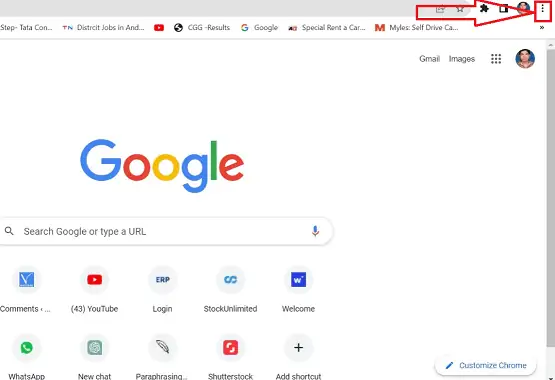
- Setelah memilih ikon "Lainnya", jendela menu akan dibuka dengan sekumpulan ikon, pilih "Jendela penyamaran baru" atau tekan "Ctrl + Shift + N" pada keyboard Anda.
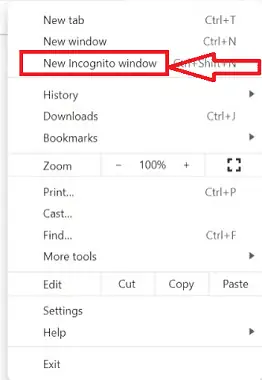
- Jendela baru akan terbuka yang menunjukkan bahwa Anda sedang dalam mode penyamaran. Anda dapat mulai menjelajah di jendela ini, dan riwayat penjelajahan Anda tidak akan disimpan di perangkat Anda.

Mozilla Firefox:
- Buka Mozilla Firefox di komputer Anda dengan mengklik ikon firefox di desktop Anda.

- Browser Mozilla Firefox yang dibutuhkan akan dibuka, klik pada tiga garis horizontal yang terletak di sudut kanan atas jendela browser.
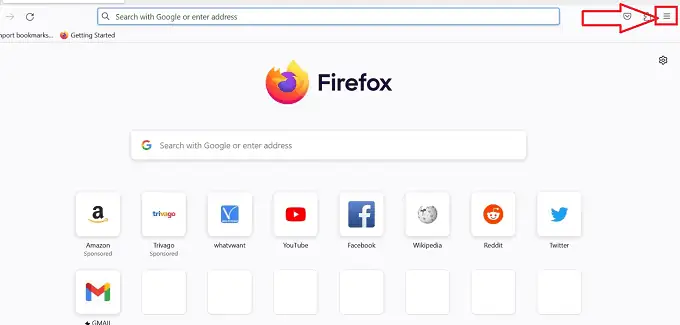
- Setelah memilih ikon "Lainnya", jendela menu akan dibuka dengan serangkaian ikon, pilih "Jendela Pribadi Baru" atau tekan "Ctrl + Shift + P" pada keyboard Anda.
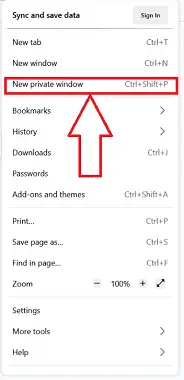
- Jendela baru akan terbuka yang menunjukkan bahwa Anda sedang dalam mode penjelajahan pribadi. Anda dapat mulai menjelajah di jendela ini, dan riwayat penjelajahan Anda tidak akan disimpan di perangkat Anda.
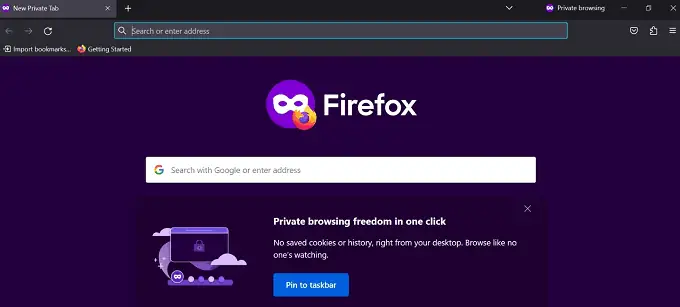
Microsoft Edge:
- Buka Microsoft Edge di komputer Anda dengan mengklik ikon Microsoft Edge di desktop Anda.

- Setelah memilih ikon "Lainnya", jendela menu dengan sekumpulan ikon akan terbuka, klik pada tiga titik horizontal yang terletak di pojok kanan atas jendela browser.
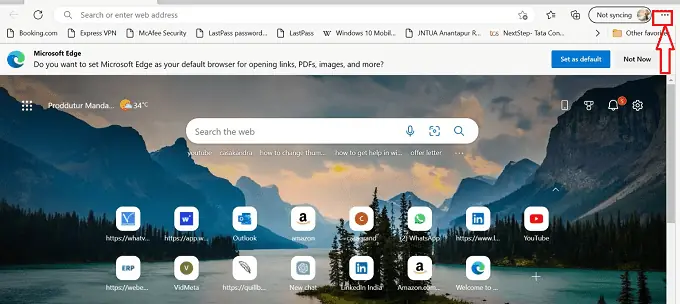
- Setelah memilih ikon "Lainnya", jendela menu akan dibuka dengan serangkaian ikon, pilih "Jendela InPrivate" "Baru" atau tekan "Ctrl + Shift + N" pada keyboard Anda.
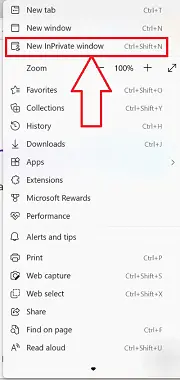
- Jendela baru akan terbuka yang menunjukkan bahwa Anda sedang dalam mode penjelajahan InPrivate. Anda dapat mulai menjelajah di jendela ini, dan riwayat penjelajahan Anda tidak akan disimpan di perangkat Anda.
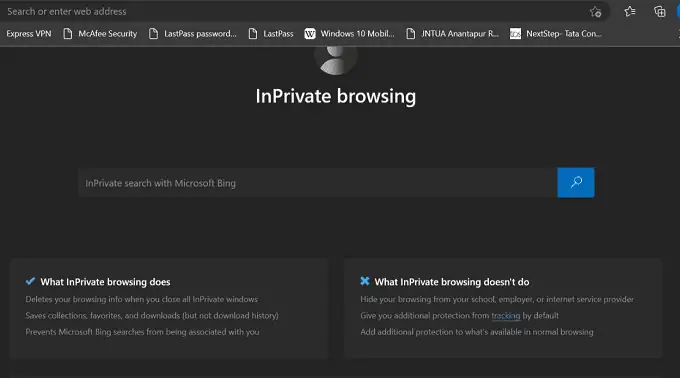
Penting untuk diingat bahwa saat menjelajah dalam mode penyamaran, riwayat penjelajahan Anda tidak akan disimpan di perangkat Anda, tetapi penyedia layanan internet (ISP) dan situs web yang Anda kunjungi masih dapat melacak aktivitas Anda.

- Terkait: Cara Mengakses Gmail Offline
- Ulasan Proksi Instan: Proksi Pribadi Murah yang Berfungsi
Cara melakukan Penjelajahan Pribadi dengan Safari di Mac
Cara Meluncurkan Jendela Pribadi di Safari
- Luncurkan Browser Safari di Mac Anda. Klik opsi "File" yang tersedia di sudut kiri atas untuk membuka daftar opsi. Pilih opsi "Jendela Pribadi Baru" untuk meluncurkan jendela Pribadi. Anda juga dapat menggunakan pintasan Keyboard – “Command+Shift+N” .
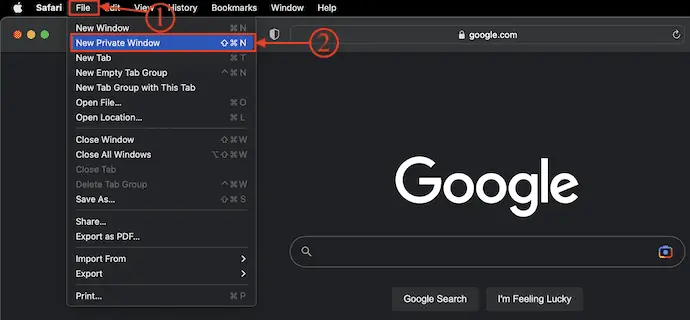
- Setelah meluncurkan jendela Pribadi, Anda akan menemukan sederet informasi seperti yang ditunjukkan pada tangkapan layar. Mulai Sekarang, tidak ada riwayat, cache, atau data lain yang tidak akan disimpan.
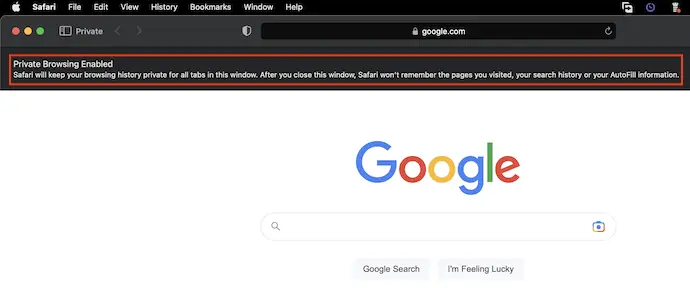
- Untuk menutup jendela pribadi, cukup klik ikon silang Warna Merah yang tersedia di sudut kiri atas jendela.
Cara mengatur Jendela Pribadi sebagai Jendela peluncuran default
- Luncurkan Browser Safari di Mac Anda dan Klik opsi "Safari" yang tersedia di bilah menu atas. Kemudian daftar opsi akan terbuka. Pilih opsi "Pengaturan" dari daftar itu.
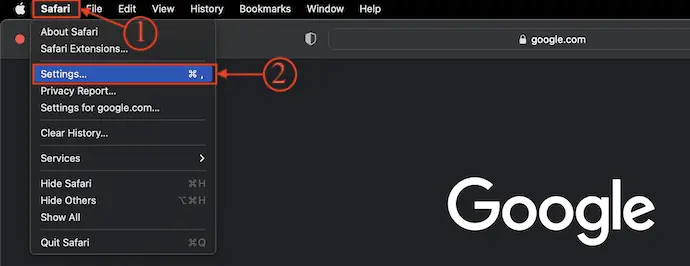
- Jendela pengaturan akan muncul seperti yang ditunjukkan pada tangkapan layar. Pindah ke bagian "Umum" dan klik opsi tarik-turun "Safari dibuka dengan" . Kemudian daftar opsi akan terbuka dan pilih opsi "Jendela Pribadi Baru" dari daftar drop-down itu.
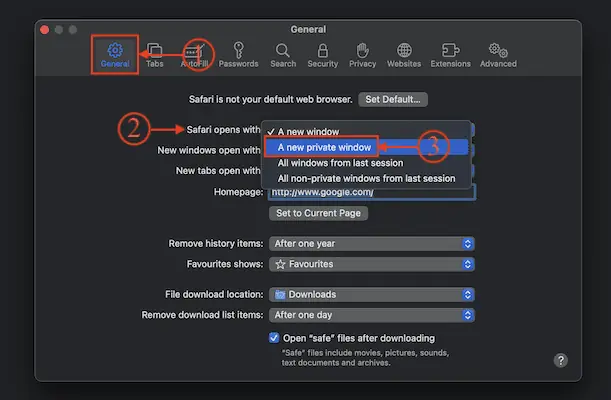
- Itu saja, mulai sekarang setiap kali Anda meluncurkan browser Safari, jendela Pribadi akan dibuka secara default.
Cara menggunakan penyamaran di iPhone
- Luncurkan aplikasi Safari Browser di iPhone Anda dan Ketuk ikon Tab yang tersedia di sisi kanan menu bawah.
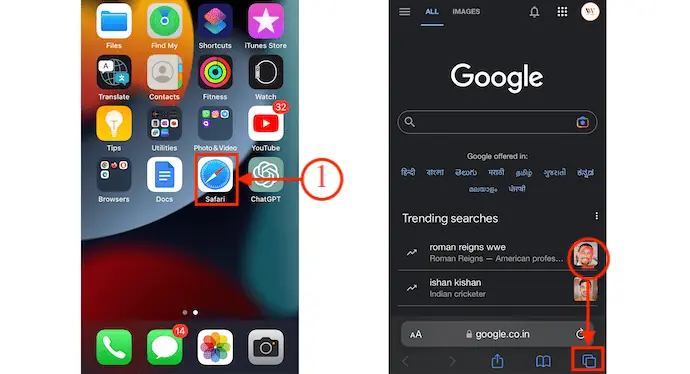
- Kemudian itu menunjukkan kepada Anda semua tab yang dibuka di Browser Safari. Ketuk opsi "Tab" yang tersedia di menu bawah. Daftar opsi akan terbuka. Dari sana, pilih opsi "Pribadi" dan kemudian, Ketuk opsi "Selesai" untuk menyimpan perubahan.
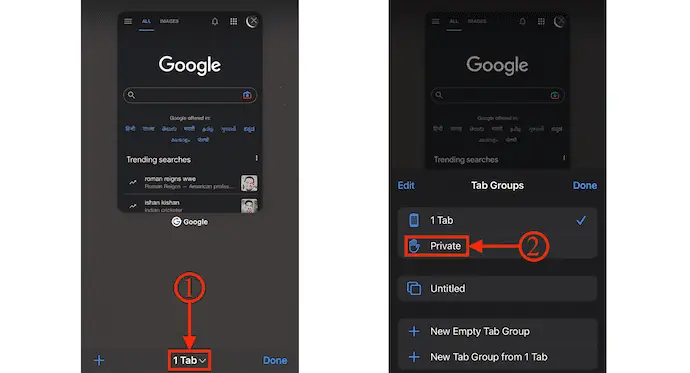
- Anda dialihkan ke Mode Penjelajahan Pribadi. Ketuk opsi "Selesai" untuk meluncurkan Tab Penyamaran. Dari tab itu, Anda mulai menjelajah internet secara pribadi.
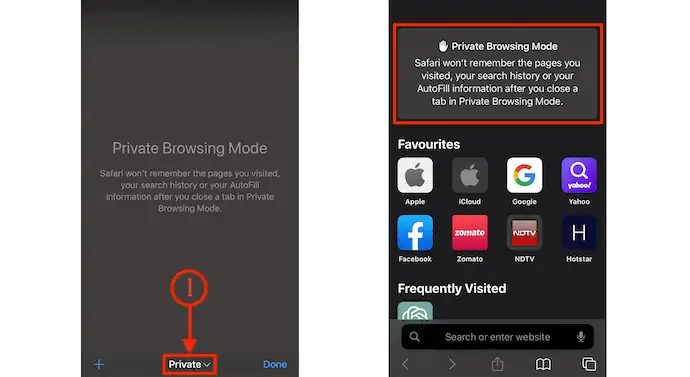
- Untuk MATIKAN Mode Penjelajahan Pribadi, ketuk ikon "Tab" yang tersedia di menu bawah. Ini menunjukkan semua tab pribadi yang tersedia. Ketuk opsi "Pribadi" yang terletak di menu bawah.
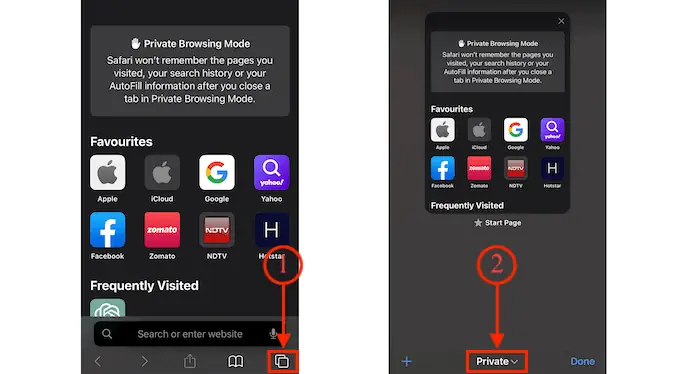
- Daftar opsi akan terbuka. Pilih opsi "Tab" dari daftar itu untuk kembali ke tab penjelajahan biasa.
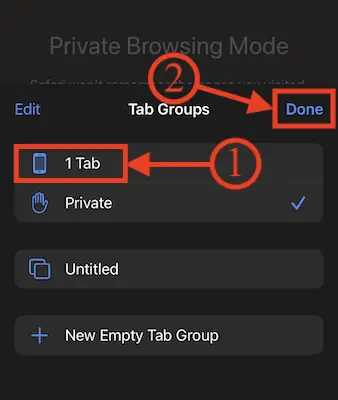
Kesimpulan
Kami sangat berharap bahwa panduan komprehensif kami untuk penjelajahan anonim bersifat mendidik dan bermanfaat. Sangat penting untuk memahami cara melindungi privasi dan data pribadi Anda saat menggunakan internet. Aktivitas online Anda dapat dirahasiakan dan aman dengan menggunakan keuntungan penjelajahan penyamaran. Kami mendorong Anda untuk mempraktikkan apa yang telah Anda pelajari dalam artikel ini dan mulai menjelajahi web secara anonim! Jaga kerahasiaan dan keamanan penjelajahan Anda!
Saya harap tutorial ini membantu Anda dengan penjelajahan Incognito: Detail lengkap. Jika Anda ingin mengatakan sesuatu, beri tahu kami melalui bagian komentar. Jika Anda menyukai artikel ini, silakan bagikan dan ikuti WhatVwant di Facebook, Twitter, dan YouTube untuk tips Teknis lainnya.
- Terkait: 11 layanan VPN Top Terbaik yang membuat Anda Anonim
- Cara melihat siapa yang ada di Jaringan WiFi Anda
Penjelajahan penyamaran: Detail lengkap-FAQ
Data apa yang disembunyikan di Penyamaran?
Tidak ada informasi yang Anda masukkan ke dalam formulir atau riwayat penjelajahan, cookie, atau data situs Anda yang disimpan di perangkat Anda saat Anda menggunakan Penyamaran. Ini menyiratkan bahwa pengguna perangkat Anda yang lain tidak akan dapat melihat aktivitas Anda karena tidak akan muncul dalam riwayat browser Chrome Anda.
Dapatkah saya melacak riwayat Penyamaran saya?
ISP Anda masih dapat melihat riwayat penyamaran Anda, dan situs web yang Anda kunjungi masih dapat memantau Anda. Anda tidak menjelajah secara anonim saat menggunakan mode penyamaran.
Apakah penyamaran sepenuhnya tersembunyi?
Apakah Mode Penyamaran Benar-benar Rahasia? Oke, tidak. Meskipun mode penyamaran memberikan privasi, itu tidak sepenuhnya memastikan anonimitas. Faktanya, saat Anda memulai jendela Penyamaran, jendela Penyamaran secara terbuka mencatat bahwa situs web yang Anda kunjungi, tempat kerja atau sekolah Anda, dan penyedia layanan internet Anda mungkin masih dapat melihat apa yang Anda jelajahi.
Kelemahan apa yang dimiliki mode penyamaran?
Kelemahan utama mode penyamaran adalah orang lain mungkin masih melihat alamat IP, identitas, dan riwayat penelusuran Anda. Oleh karena itu, jika Anda mencoba menghindari pemantauan online, itu bukanlah keputusan yang bijak.
